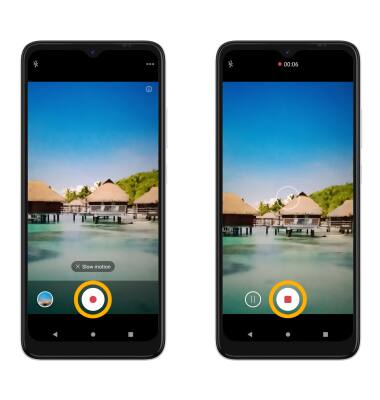Grabar un video
¿Con qué dispositivo necesitas ayuda?
Grabar un video
Averigua cómo tomar una foto, alterna entre la cámara delantera y la trasera, enfoca y haz zoom.
INSTRUCCIONES E INFORMACIÓN
Para detalles técnicos sobre tu cámara, visita el Tutorial de especificaciones.
En este tutorial, aprenderás a hacer lo siguiente:
• Grabar un video
• Intercambiar entre la cámara delantera y la trasera
• Enfocar la cámara
• Acercar y alejar
• Detener/pausar una grabación
• Tomar una foto mientras está en modo video
• Acceder y usar Time lapse
• Obtener acceso y usar Slow motion
Este tutorial requiere que abras la aplicación Camera. Desde la pantalla principal, selecciona la ![]() aplicación Camera.
aplicación Camera.
Grabar un video
Desde la pantalla Camera, deslízate hacia la derecha para acceder al modo Video y luego selecciona el ícono Record.

Alternar entre las cámaras frontal y trasera
Selecciona el ícono Switch camera.
Importante: No puedes alternar entre la cámara delantera y trasera mientras grabas un video.

Importante: No puedes alternar entre la cámara delantera y trasera mientras grabas un video.

Enfocar la cámara
Selecciona la pantalla en la ubicación deseada para enfocar la cámara. Aparecerá un círculo cuando selecciones el área.


Acercar y alejar
Deslízate hacia arriba para acercar. Deslízate hacia abajo para alejar.

Detener/pausar una grabación
Mientras estás grabando, selecciona el ícono Stop para terminar la grabación. Selecciona el ícono Pause para pausar la grabación.
Importante: los videos se guardan automáticamente cuando finalizas de grabar.
Importante: los videos se guardan automáticamente cuando finalizas de grabar.

Tomar una foto mientras está en modo video
Selecciona el ícono Capture.

Acceder y usar Time lapse
1. El lapso de tiempo le permite capturar videos y reproducirlos a una velocidad de reproducción rápida. Desde la pantalla de la cámara, deslízate hacia la izquierda hasta More y luego selecciona Time lapse.
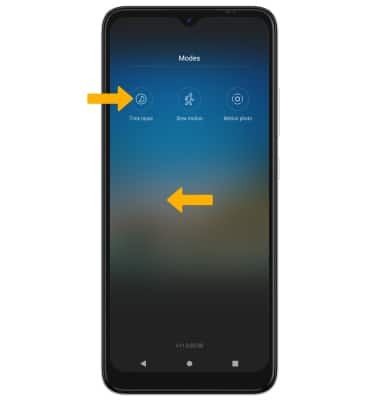
2. Seleccione y arrastre la barra deslizadora time interval para establecer la velocidad de reproducción y luego seleccione el ícono Record para comenzar a grabar. Para detener la grabación, selecciona el ícono Stop. Tu dispositivo procesará automáticamente el video grabado.
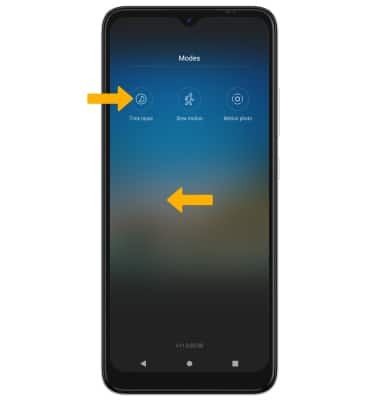
2. Seleccione y arrastre la barra deslizadora time interval para establecer la velocidad de reproducción y luego seleccione el ícono Record para comenzar a grabar. Para detener la grabación, selecciona el ícono Stop. Tu dispositivo procesará automáticamente el video grabado.

Obtener acceso y usar Slow motion
1. La cámara lenta le permite capturar videos y reproducirlos a una velocidad de reproducción lenta. Desde la pantalla de la cámara, deslízate hacia la izquierda hasta More y luego selecciona Slow motion.
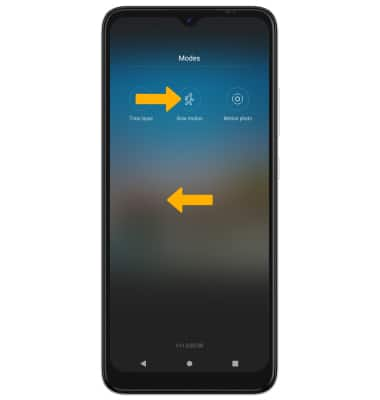
2. Selecciona el ícono Record para comenzar a grabar. Para detener la grabación, selecciona el ícono Stop. Tu dispositivo procesará automáticamente el video grabado.
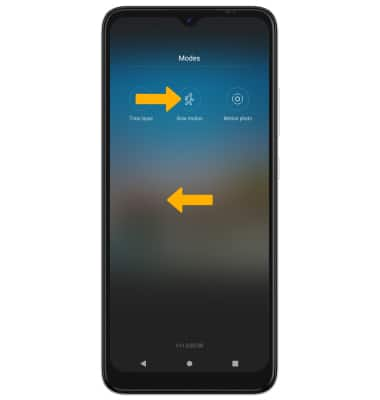
2. Selecciona el ícono Record para comenzar a grabar. Para detener la grabación, selecciona el ícono Stop. Tu dispositivo procesará automáticamente el video grabado.